在线配色器
搭出好色彩

本教程重点是水晶球部分的制作。作者用简单的滤镜加上一些高光笔刷来完成。过程也比较简单:先用云彩滤镜做出底纹,然后用液化等滤镜加强体积感。大致球体做好后适当改变图层混

气泡的制作方法有很多,不过本文介绍的方法是最为快捷和逼真的。制作的时候只需要用滤镜做出一个变形的光晕,然后把光晕加到固定的圆里面,再调整大小、角度、颜色、混合模式即

教程介绍的是冰手的制作方法,其它实物制作同样的效果,方法类似。效果图制作过程相对较为复杂,用到的滤镜也较多,需要把实物部分单独勾出来,然后复制多层,每一层使用不同的
9、使用椭圆形选取框工具,按住Shift键,在矩形图像上选取一个正圆形,然后在选择“滤镜”菜单“扭曲”中“球面化”滤镜,把这个矩形变成球的形状(图9)。
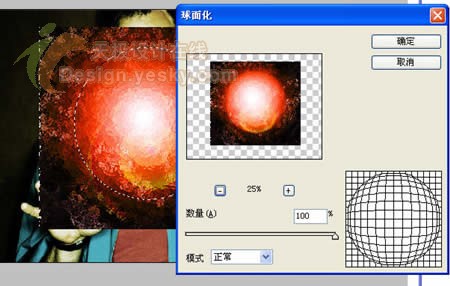
图9
10、下面再使用椭圆形选取框工具,设置羽化值为10像素,在这个矩形图像上选取大于球星的正圆形,然后使用“选择”菜单下的“反向”命令,把多余的图案选定后删除(图10)。

图10
小球发出的光芒
11、最后制作魔法小球发出的光芒效果。在图层面板上复制一个球形副本,把副本图层放置到原图像的下方,使用“滤镜”菜单“模糊”中的“径向模糊”滤镜,设置模糊的数量为“100”,模糊方式为“缩放”(图11).
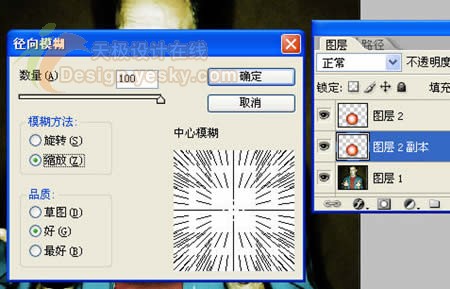
图11
12、调节一下两个球形图像的尺寸大小,让模糊后的副本球形的光芒闪耀在小球的四周,就像是巫师手中那个诡异的魔法球(图12)。
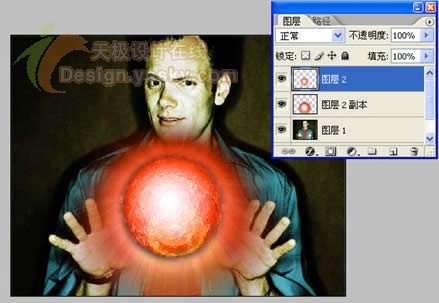
图12
Copyright © 2016-2022 WWW.PSDEE.COM All Rights Reserved 版权归PSDEE教程网所有
本站所发布内容部分来自互联网,如有侵犯到您的权益烦请通知我们,我们会在3个工作日内删除相关内容
联系QQ:309062795 闽ICP备10004512号-4